ASUS EZ Flash 3 pozwala pobierać i aktualizować najnowszy BIOS przez Internet bez konieczności używania dysku rozruchowego lub narzędzia opartego na systemie operacyjnym.
Uwaga:
1.Ta funkcja, ASUS EZ Flash 3, ma zastosowanie tylko z płytami głównymi, które mają już wbudowany EZ Flash 3 i pojawiły się w UEFI BIOS utility
2.Wykonaj kopię zapasową wszystkich danych przed wykonaniem aktualizacji BIOS
, aby zaktualizować BIOS przez USB:
1. Wprowadź program instalacyjny BIOS. Przejdź do menu Narzędzia, wybierz ASUS EZ Flash 3 Utility i naciśnij „Enter”.
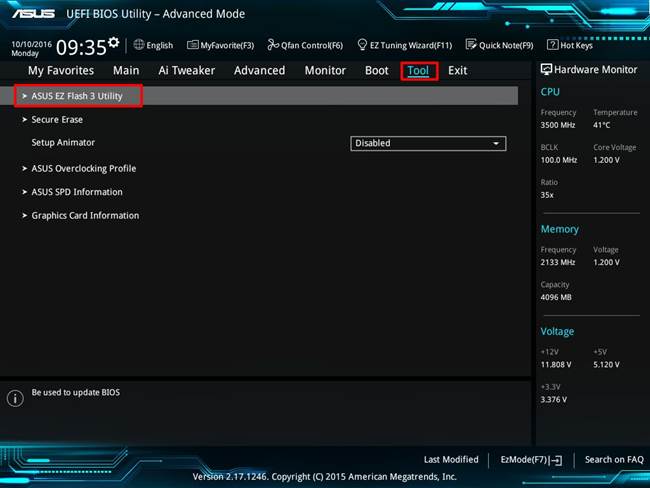
2. Włóż dysk flash USB zawierający najnowszy plik BIOS do portu USB.
3. Wybierz przez USB.

4. Naciśnij „Tab”, aby przełączyć się na pole napędu.
5. Naciśnij klawisze strzałek w górę/w dół, aby znaleźć dysk flash USB zawierający najnowszy BIOS, a następnie naciśnij „Enter”.
6. Naciśnij „Tab”, aby przejść do pola informacji o folderze.

7. Naciśnij klawisze strzałek w górę/w dół, aby znaleźć plik BIOS, a następnie naciśnij „Enter”, aby przeprowadzić proces aktualizacji BIOS. Uruchom ponownie system po zakończeniu procesu aktualizacji.
ta funkcja może obsługiwać urządzenia takie jak dysk flash USB z formatem FAT 32/16 i tylko jedną partycją.
nie wyłączaj ani nie Resetuj systemu podczas aktualizacji BIOS-u, aby zapobiec awarii rozruchu systemu!
aby zaktualizować BIOS przez Internet:
1. Przejdź do trybu zaawansowanego programu instalacyjnego BIOS. Przejdź do menu Narzędzia, aby wybrać ASUS EZ Flash Utility i naciśnij „Enter”.
2. Wybierz przez Internet

3. Naciśnij klawisze strzałek w lewo/w prawo, aby wybrać metodę połączenia internetowego, a następnie naciśnij „Enter”.

4. Postępuj zgodnie z instrukcjami wyświetlanymi na ekranie, aby zakończyć aktualizację.
5. Uruchom ponownie system po zakończeniu procesu aktualizacji.
Uwaga:Należy pamiętać, że aktualizacja BIOS EZ Flash 3 przez PPPoE nie będzie już obsługiwana na platformach Intel z390 i Z370 refresh series.
tylko „DHCP” i „stały adres IP” będą obsługiwane w tych dwóch seriach.
